环境配置参考
简介
Toolkit 工作流的核心是环境配置。在 Toolkit 工作流配置中,环境配置文件用于定义在不同的 DCC 中哪些 Toolkit 应用可用,以及为每个应用自定义相应设置。本文档提供了有关环境配置文件的结构和功能的完整参考,并涵盖了用于在一个项目中配置不同工作流的 Toolkit 环境概念、配置结构、文件引用以及可用自定义项确定方式。
注意 : 本文档提供了有关环境配置文件的参考,而有关“编辑工作流配置”的 Toolkit 基础知识手册提供了有关编辑配置设置的分步示例。
什么是环境?
ShotGrid Toolkit 平台为常用内容创建软件提供了一组完全可自定义的集成,您可以通过其构建工作室工作流。在项目的配置中,您可以指定哪些软件包具有集成,在每个软件包中哪些特定 Toolkit 应用可用,以及针对每个应用所做的选择 - 构建符合工作室需求的美工人员工作流。
但在工作室工作流中,通常情况下,不同类型的美工人员一般会采用不同的工作流。举一个简单的示例,对于处理资产的美工人员,您可能希望提供纹理绘制软件(如 Mari),而对于处理镜头的美工人员,您可能希望提供合成软件(如 Nuke)。
除了软件包之外,对于不同的美工人员,同一 Toolkit 应用也可能需要使用不同的设置。例如,镜头艺术家和资产艺术家都可能使用 Workfiles 应用,但您可能希望对文件导航进行限制:对于前者,只能导航到与镜头实体关联的文件;对于后者,只能导航到与资产实体关联的文件。
为了在一个项目中支持不同的工作流,Toolkit 跨环境分隔其应用和插件配置。一个环境中包含一组软件包的集成及其设置,所有这些都共用一个特定上下文。
在上述示例中,处理资产的美工人员将在资产工序环境中工作,而处理镜头的美工人员将在镜头工序环境中工作。每个环境的配置操作都独立于任何其他环境,从而可以在一个项目中支持不同的工作流。
Toolkit 的默认配置注意事项
使用 Toolkit 时,您可以相当自由地构建环境配置。本文档提供了您可用的所有选项的参考,以便您掌握必要的知识来选择更适合特定工作流需求的选项。
本文档也穿插提供了一些我们在作为起点提供的工作流配置(称为默认配置)中所做的特定选择。如果您已准备好自定义工作流,第一步是为您的项目创建一个可编辑的工作流配置。
虽然这些选择只是惯例,并没有硬编码到 Toolkit 工作流中,但将默认配置作为示例进行参考很有用,可以了解在自定义工作流时可用的功能,并了解在构建自己的配置时可以应用的最佳实践。此外,由于这是面向 Toolkit 新用户的建议起点,因此有助于了解其中一些惯例。本文档中自始至终区分介绍 Toolkit 环境配置的常规功能和默认配置中的特定选择。有关默认配置的环境结构的特定详细信息,请参见其自述文件。
文件位置
在工作流配置中,config/ 目录包含要自定义的所有文件和文件夹。在 config/ 中,包含三个子目录:cache、core 和 env。env 目录包含环境配置文件,因此本文档将涉及 config/env 中的文件。
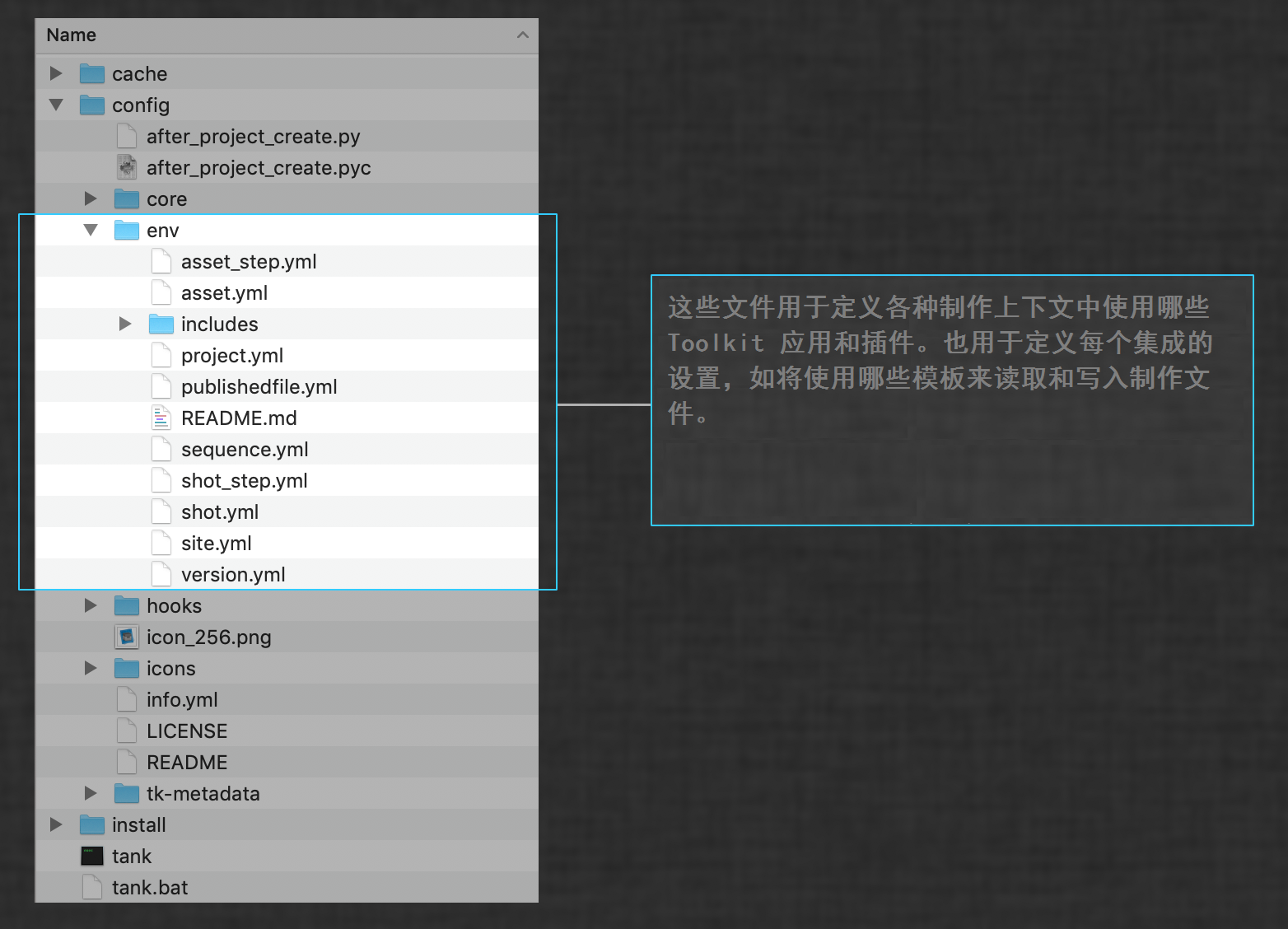
在默认配置中,config/env/ 中包含以下文件:
asset.yml
asset_step.yml
project.yml
sequence.yml
shot.yml
shot_step.yml
其中每个文件都对应于一个环境;通过采用单独的文件,可以单独配置每个环境。
Toolkit 确定当前环境的方式
Toolkit 使用称为 pick_environment 的核心挂钩来根据当前上下文确定要在给定时间使用的环境文件。pick_environment 挂钩的返回值对应于环境配置文件。例如,如果 pick_environment 返回 shot_step,则 Toolkit 将使用 config/env/shot_step.yml 配置 Toolkit 环境。
自定义环境
上面列出的环境配置文件是默认配置附带的文件。但是,一些工作室可能需要使用其他环境或额外的环境。例如,工作室可能需要为工作流的每个阶段(asset_step_rig、asset_step_model、shot_step_anim、shot_step_light 等)使用不同的配置设置。幸运的是,您可以完全自定义可用环境。
为此,请将所需的环境配置文件添加到 config/env 目录中。然后,覆盖 pick_environment 核心挂钩,将定义何时使用新环境的逻辑添加到其中。
基本结构
Toolkit 的配置文件采用 YAML 编写。任何包(应用、插件或框架)的常规配置结构如下:
bundle_name:
setting1: value
setting2: value
complex_setting:
sub_setting1: value
Sub_setting2: value
location:
type: descriptor_type
descriptor_setting1: value
descriptor_setting2: value
为了说明此结构,此处提供一个非常简单的示例:在一个环境中有一个插件,此插件中定义一个应用。在此配置中 project.yml 的内容可能如下所示:
engines:
tk-maya:
apps:
tk-multi-workfiles2:
location:
type: app_store
name: tk-multi-workfiles2
version: v0.11.8
location:
type: app_store
name: tk-maya
version: v0.9.4
插件块
每个环境配置文件都以 engines 块开头。其中嵌套了为相应环境定义的所有插件。
在我们的示例中,只定义了一个插件:tk-maya。它有两个列出的设置:apps 和 location。
location 是每个包都需要的特殊设置。apps 设置是为插件定义的所有应用列表,每个应用都有自己的设置。在此示例中,只为插件定义了一个应用:tk-multi-workfiles2。
位置描述符
每个 Toolkit 包都有一个 location 设置,我们将其称为包的描述符。描述符告知 Toolkit 在何处查找给定包,以及根据其类型,是直接访问它还是在本地缓存它。Toolkit 包可以来自多个位置,例如,ShotGrid 应用商店、git 库、磁盘上的路径或上传到 ShotGrid 站点的 zip 文件。其中每个位置都有一个对应的描述符类型,相应类型具有特定设置。下面是上述示例中 tk-maya 插件的描述符:
location:
type: app_store
name: tk-maya
version: v0.9.4
这是类型为 app_store 的描述符,此描述符告知 Toolkit 从 ShotGrid 应用商店获取给定包。类型为 app_store 的描述符具有设置 name 和 version。
相反,如果您正在开发自定义包 - 即您正在为工作室中的一个特定工作流编写一个 Toolkit 应用,您可能希望直接从磁盘上的路径获取它。在此示例中,将使用类型为 dev 的描述符,它可能如下所示:
location:
type: dev
path: /path/to/app
dev 描述符的设置与 app_store 描述符的设置不同。虽然它可以采用其他设置,但可以直接为其设置指向应用所在磁盘位置的 path 设置。
有关所有可用描述符类型及其设置的详细信息,请参见 Toolkit 核心 API 文档的“描述符”部分。
应用块
应用是 Toolkit 的用户工具,每个应用都可以独立于任何其他应用运行。您可以根据工作流需求选择要使用的应用,而插件块内的 apps 设置用于定义在给定插件中哪些应用可用。
下面是上述示例中的 apps 设置:
engines:
tk-maya:
apps:
tk-multi-workfiles2:
location:
type: app_store
name: tk-multi-workfiles2
version: v0.11.8
您可以看到我们定义了一个应用:tk-multi-workfiles2 应用。当前它只定义了一个设置:其描述符。
如果您要在 project 环境的 tk-maya 插件中提供其他应用,可以在此处添加它们。现在将 Panel tk-multi-shotgunpanel 和 About 应用 tk-multi-about 添加到插件中。示例 project.yml 文件现在如下所示:
engines:
tk-maya:
apps:
tk-multi-about:
location:
type: app_store
name: tk-multi-about
version: v0.2.8
tk-multi-shotgunpanel:
location:
type: app_store
name: tk-multi-shotgunpanel
version: v1.6.3
tk-multi-workfiles2:
location:
type: app_store
name: tk-multi-workfiles2
version: v0.11.8
location:
type: app_store
name: tk-maya
version: v0.9.4
现在要注意几个重要事项:
- 默认配置按字母顺序列出包,此示例遵循此惯例。
- 文件会开始变长,即使尚未添加任何配置设置也是如此。
- 您可以设想将在其他插件和其他环境中使用这些应用。例如,您可能将在不同的插件(如 Houdini、Nuke 或 Photoshop)和不同的环境(如
asset_step或shot_step)中使用所有这三个应用(Panel、About 应用以及 Workfiles 应用)。在配置中的多个位置定义常用应用设置,这意味着进行更改时,必须在多个位置进行修改。
为了解决最后两个问题,Toolkit 支持 includes。
includes
通过 includes,可以在配置中的一个文件中引用其他文件的一部分。通过使用 includes,可以在一个位置设置一个配置设置,但在多个环境中使用它。
includes 包括两个部分:
includes列表:YAML 词典,其键为includes,其值为我们要从其包含的所有文件列表。- 配置设置中的引用,带有
@符号前缀,并命名为指向要从包含的文件引用的部分的名称。
为了充实上述示例,可以使用一个文件存放所有插件的位置描述符。我们将该文件放在 includes 子文件夹中,并将其命名为 engine_locations.yml。
engine_locations.yml 的内容如下所示:
config/env/includes/engine_locations.yml:
engines.tk-maya.location:
type: app_store
name: tk-maya
version: v0.9.4
engines.tk-nuke.location:
type: app_store
name: tk-nuke
version: v0.11.5
...
此文件可以用作所有插件位置的单个源,而且所有环境配置都可以引用它。使用此包含文件后,我们的示例现在如下所示:
config/env/project.yml:
includes:
- includes/engine_locations.yml
engines:
tk-maya:
apps:
tk-multi-about:
location:
type: app_store
name: tk-multi-about
version: v0.2.8
tk-multi-shotgunpanel:
location:
type: app_store
name: tk-multi-shotgunpanel
version: v1.6.3
tk-multi-workfiles2:
location:
type: app_store
name: tk-multi-workfiles2
version: v0.11.8
location: @engines.tk-maya.location
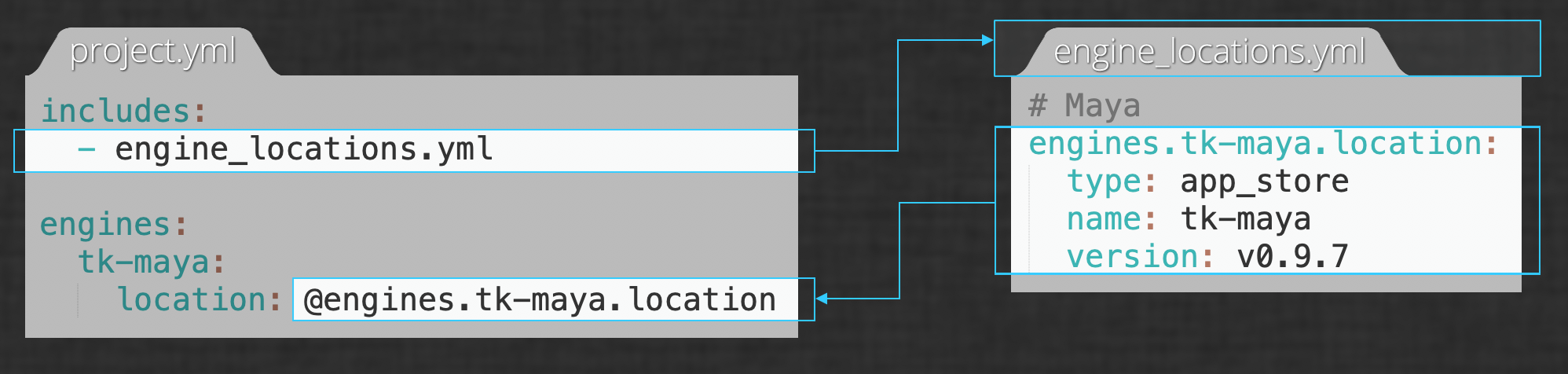
在此处可以看到,tk-maya 插件的 location 设置的值现在是对包含的 YAML 文件中的一个键的引用。
注意
: 将所有插件位置放在 config/env/includes/engine_locations.yml 文件中(如在此示例中所做)时遵循默认配置的惯例。
可以添加另一个包含文件用于存放应用位置,实际上,默认配置就是这么做的。我们来扩展一下示例:
config/env/includes/app_locations.yml:
apps.tk-multi-about.location:
type: app_store
name: tk-multi-about
version: v0.2.8
apps.tk-multi-shotgunpanel.location:
type: app_store
name: tk-multi-shotgunpanel
version: v1.6.3
apps.tk-multi-workfiles2.location:
type: app_store
name: tk-multi-workfiles2
version: v0.11.8
config/env/project.yml:
includes:
- includes/app_locations.yml
- includes/engine_locations.yml
engines:
tk-maya:
apps:
tk-multi-about:
location: @apps.tk-multi-about.location
tk-multi-shotgunpanel:
location: @apps.tk-multi-about.shotgunpanel.location
tk-multi-workfiles2:
location: @apps.tk-multi-workfiles2.location
location: @engines.tk-maya.location
现在,我们从包含的 engine_locations.yml 文件中获取 tk-maya 插件的描述符,从包含的 app_locations.yml 文件获取为 tk-maya 插件定义的每个应用的描述符。
注意
: 默认配置使用一个第二层嵌套(未在此处说明)。还具有描述符以外的设置的每个应用或插件在 includes/settings 中都有一个设置文件(如 includes/settings/tk-maya.yml 和 includes/settings/tk-multi-workfiles2.yml)。插件设置文件包含应用设置文件中的应用设置,环境配置文件包含插件设置文件中的插件设置。有关默认配置结构的详细信息,请参见其自述文件。有关修改配置设置的详细介绍,请参见有关“编辑配置设置”的 Toolkit 基础知识手册。
简约配置
每个 Toolkit 包都有一组可用的配置设置,每个设置都有默认值。Toolkit 允许使用简约配置:如果未在环境配置文件(和/或其包含的文件)中明确指定配置设置,则将使用包中的默认值。
在我们的示例中,除了 location 外,我们没有为应用指定任何设置。因此,在配置的当前状态中,三个应用的所有设置都将使用默认值。那么,我们如何知道哪些配置设置可用?
注意 : 虽然不要求 Toolkit 配置是简约配置,但默认配置是简约配置。
确定可用配置设置
使用简约配置时,难以直接通过查看配置文件确定哪些配置设置可用于应用。要确定应用有哪些配置设置可用,可以采用两种方式:
- 应用文档:每个应用都有其自己的文档页面,每个页面都有“配置选项”部分。此部分列出相应应用的所有可用配置设置,每个设置都有说明和默认值。例如,您可以查看 Workfiles 文档页面。应用和插件页面列出了所有应用和插件的文档页面。
- 清单文件:每个 Toolkit 包的根目录中都包含一个名为
info.yml的文件。我们将此文件称为包的清单文件,此文件定义相应包的所有可用配置设置,每个设置都有说明和默认值。您可以在自己的包缓存中查找清单文件(例如工作流配置中的install/app_store/tk-multi-workfiles2/v0.11.8/info.yml),也可以在 Github 中查找清单文件(例如,此处是 Workfiles 的清单文件)。
修改配置设置
要修改某个配置的默认值,只需在工作流配置中的适当环境中将其添加到相应块中,并设置其值。
回到我们的示例,假设我们要配置 tk-multi-workfiles2,以便在项目环境中启动 Maya 时它会自动启动。我们可以在应用的清单文件中看到有一个 launch_at_startup 设置(用于控制是否在应用程序启动时启动 Workfiles UI),其默认值为 False。因此,我们只需添加 launch_at_startup 选项,并将其设置为 True。project.yml 文件现在如下所示:
config/env/project.yml:
includes:
- includes/app_locations.yml
- includes/engine_locations.yml
engines:
tk-maya:
apps:
tk-multi-about:
location: @apps.tk-multi-about.location
tk-multi-shotgunpanel:
location: @apps.tk-multi-about.shotgunpanel.location
tk-multi-workfiles2:
launch_at_startup: True
location: @apps.tk-multi-workfiles2.location
location: @engines.tk-maya.location
请注意,如果 tk-multi-workfiles2 的设置来自一个包含的文件,我们将在该文件中进行此更改。